vil du vide, hvordan du tilføjer tekst til snapchat-video fra kamerarulle? Hvis ja, så vil du være glad for at vide, at du er på det perfekte sted! Snapchat selv tilbyder funktionen til at inkludere tekst til din snap. Dette er af stor betydning, da tekster gør din snap meget mere genkendelig og let at forstå. Disse tekster i snaps hjælper dig også med at kommunikere med andre på en virkelig nem måde.
denne artikel vil guide dig over flere måder, du kan bruge til at tilføje tekster til dine snapchat-videoer. Sørg for at læse indtil slutningen, da jeg også anerkender dig på flere tip og tricks, der hjælper dig med at forstå yderligere aspekter og funktioner i Snapchat.
Del 1. Sådan tilføjes billedtekster til Snapchat-videoer
hvis du har brugt Snapchat i et stykke tid, skal du være opmærksom på ‘Opdag’ indholdet af Snapchat. Dette afsnit indeholder hovedsageligt Videoer fra store producenter som f.eks. Snapchat-billedtekster skal brændes ind i en video eller uploades direkte af indholdsudviklerne.
billedtekster kan være gavnlige for informationsvideoer, da det giver hørehæmmede mennesker mulighed for let at se og forstå indholdet. En måde at oprette lukkede billedtekster på i Snapchat-appen er ved at linke denne video til en billedtekstvideo fra YouTube eller en hvilken som helst platform til videodeling. Ellers kan du også åbne billedtekst ved at brænde billedteksterne i videoen, før du uploader den.

Sådan tilføjes tekst til et Snap?
Snapchat giver dig mulighed for at tilføje tekst direkte til et snap i blot et par enkle trin. Da dette gøres direkte fra appen, er denne metode derfor ret effektiv og kræver mindre indsats. Trinene nedenfor illustrerer, hvordan du tilføjer tekst til en video på snapchat:
-
Hent og installer Snapchat på din enhed. Når overførslen er afsluttet, skal du starte appen. Tag et snap ved at trykke på cirklen midt i bunden af skærmen, eller optag en video ved at trykke på og holde den samme mulighed nede.
-
når du har taget snap, skal du vælge ‘T’ i øverste højre hjørne.
-
skriv derefter den ønskede tekst, og vælg også en skrifttype, som teksten skal vises i.
-
du kan også ændre farven på teksten ved at flytte farveskyderen til højre.
-
når du er færdig med at færdiggøre teksten, skal du trykke på et hvilket som helst område uden for tekstmenuen for at tilføje teksten i snap.
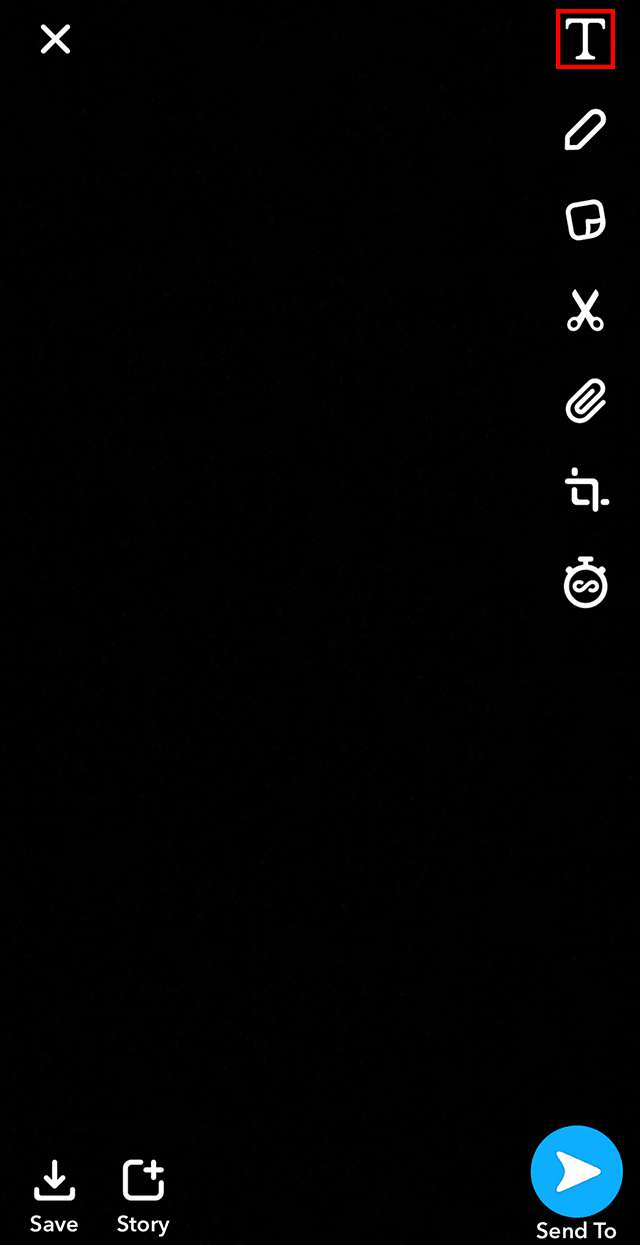
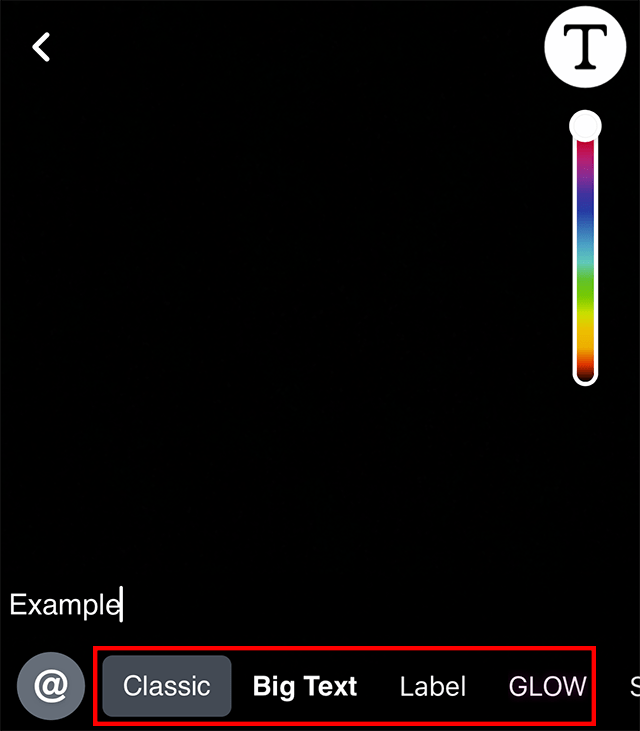
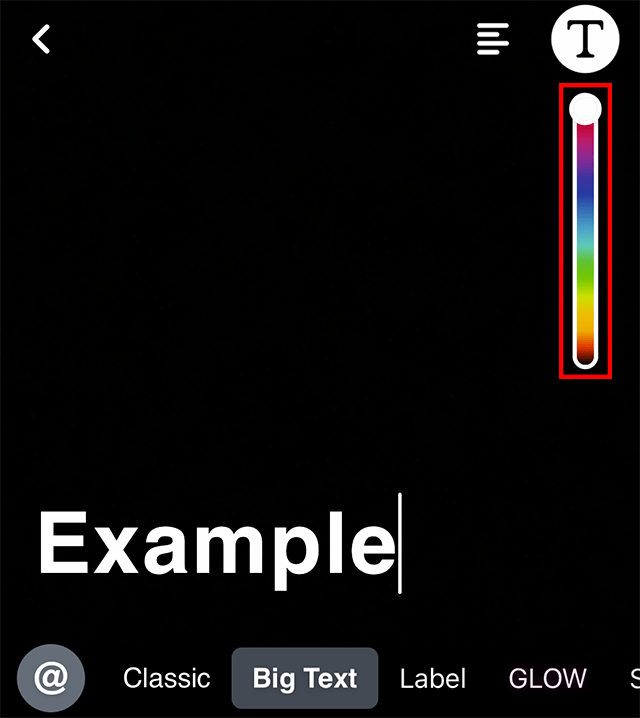
Læs også: Beskær en Video på Snapchat >>
Sådan tilføjes tekst til Snapchat-Video fra Kamerarulle
hvis du har forudindspillet en video og vil vide, hvordan du tilføjer tekst til snapchat-video fra kamerarulle, er dette afsnit noget for dig. I dette tilfælde skal du importere videoen fra kamerarulle til Snapchat og derefter tilføje den ønskede tekst. Hele processen med at gøre det er beskrevet nedenfor:
-
start Snapchat, og vælg indstillingen “to telefoner overlappende” fra midten af bunden af siden.
-
gå til fanen’ kamerarulle ‘ og aktiver Snapchats adgang til kamerarullen, hvis det er nødvendigt.7
-
Vælg det ønskede billede eller video, og tryk på ‘Rediger’.
-
vælg derefter indstillingen ‘ T ‘ i øverste højre hjørne.
-
Indtast den ønskede tekst, og vælg en passende skrifttype til den.
-
til sidst skal du trykke på et hvilket som helst område uden for tekstmenuen for at tilføje teksten i snap.
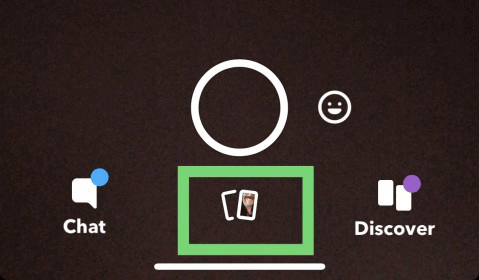
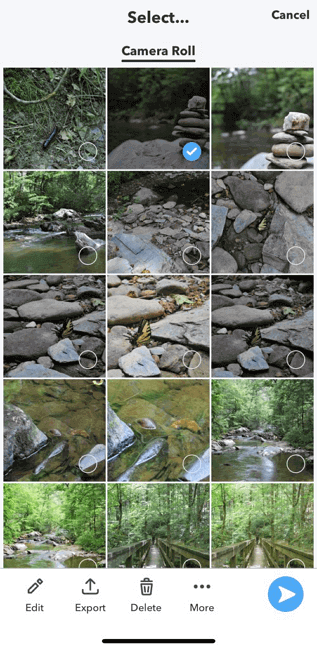
Læs også: Rediger TikTok-videoer med tekst >>
Del 2. Hvordan sætter du Citater på Snapchat?
Snapchat er en unik platform, der giver brugerne mulighed for at interagere med deres venner på flere måder. En af disse måder er at citere teksten i dine snaphistorier og videoer. Ved at bruge denne funktion kan du svare på en hvilken som helst af din vens meddelelser med et foto eller en video, hvilket gør interaktionen mere unik end nogen anden applikation. Men spørgsmålet er, hvordan kan vi bruge denne særlige funktion? Trinene til at sætte tilbud på Snapchat er som følger:
Trin 1: Åbn først samtalen på din Snapchat, som du vil citere i din snap.
Trin 2: Tryk nu og hold den besked, som du vil citere.
Trin 3: En menu vises på skærmen. Vælg “snap svar” fra denne menu.
Trin 4: Når du har valgt snap reply, åbnes Snapchat-kameraet, og denne meddelelse vises på skærmen som et klistermærke. Tag et foto, eller optag en video som et svar på denne meddelelse. Du kan også flytte denne meddelelse rundt på skærmen for at justere i henhold til billedet. Når du er færdig, skal du trykke på send nederst på skærmen.
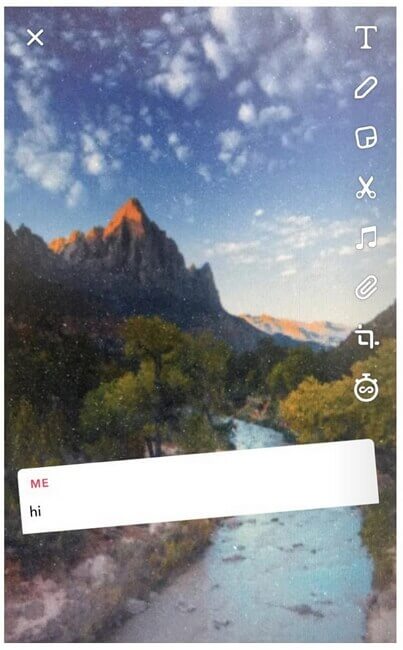
Del 3. Hot Ofte Stillede Spørgsmål om redigering af Snapchat-video
i dette afsnit besvarer vi nogle spørgsmål relateret til, hvordan du tilføjer tekst til snapchat-video fra kamerarulle. Sørg for kort at gennemgå nedenstående spørgsmål for at gøre denne proces mere klar for dig.
1.kvartal. Hvordan finder man balancen mellem billedtekster og undertekster på et øjeblik?
der er en særlig balance mellem billedtekster og undertekster i Snapchat for at sikre, at seerne ikke mister interessen for indholdet. For at nå denne balance anbefales det stærkt at nå ud til en organisation, der forvandler optaget lyd til billedtekster og undertekster.
2.kvartal. Hvorfor har jeg ikke en fastgjort samtale i Snapchat?
på dette tidspunkt er pic-samtalefunktionen kun tilgængelig for iOS-brugere. Hvis du bruger en Android-enhed, kan du ikke fastgøre en samtale i Snapchat.
3.kvartal. Hvor længe forbliver en sms på Snapchat?
Snapchat-servere er designet til automatisk at slette alle tekstbeskeder, så snart begge Snapchattere forlader samtalen. Du kan dog ændre dette fra samtaleindstillinger og indstille sletningstiden til 24 timer.
4.kvartal. Hvad er en direkte Snap i Snapchat?
et direkte snap er et snap taget live og sendt til en ønsket konto ved hjælp af blåt ikon i nederste højre hjørne af snap.
5.kvartal. Hvad betyder forskellige Snapfarver?
de forskellige snapfarver repræsenterer forskellige typer meddelelser. Rød repræsenterer et snap uden lyd, lilla er hvid lyd, blå er en chat, og grå betyder verserende.
Del 4. Bedre måde at tilføje tekst til en Video – iMyFone Film
som du må have bemærket endnu, er tilføjelse af tekst til en Snapchat-video en virkelig vigtig funktion. Selvom den tidligere nævnte metode måske er lidt kompliceret for nogle, behøver du ikke bekymre dig, da jeg har den perfekte alternative metode til dig. Måske bør du prøve at bruge et passende videoredigeringsprogram til dette formål.
iMyFone film er et fantastisk videoredigeringsprogram, der giver dig mulighed for at gøre dette i nogle få enkle trin. Det er nemt at bruge og vil gøre denne proces meget enklere og effektiv for dig. Her vil jeg guide dig om, hvordan du tilføjer tekst til snapchat-video ved hjælp af film.
film giver dig mulighed for at tilføje tekster til dine videoer på tre separate og unikke måder. Disse tekster kan have forskellige formål, og denne vejledning viser dig, hvordan du nøjagtigt kan tilføje hver tekst af hver art. Med det sagt, lad os ikke spilde mere tid og komme lige ind i trin-for-trin guide.
Sådan tilføjes tekst til en Video ved hjælp af iMyFone Film
-
først og fremmest skal du hente og installere den nyeste version af iMyFone film på din computer eller laptop.
-
Importer den video, som du vil tilføje den ønskede tekst til. Til dette skal du vælge indstillingen ‘Importer medier her og anvende det på flere projekter’. Gennemse og vælg den videofil, som du vil importere.
-
Hold musen over den importerede video, og vælg ‘+’ for at inkludere den på din tidslinje.
-
vælg derefter indstillingen ‘ T ‘ fra den øverste menulinje for at indtaste fanen tekststil. Vælg, om du skal tilføje titel, nederste undertekster eller afslutte undertekster. Vælg den tekstskrifttype, du har brug for, og tryk på ‘+’ eller højreklik på den, og vælg ‘Anvend’ for at importere den.
-
hvis du vil redigere teksten, skal du dobbelttrykke på tekstrammen fra tidslinjen for at åbne panelet tekstredigering. Her kan du definere størrelsen såvel som skrifttypen på teksten. Du skal også indtaste den tekst, du vil vise. Hit ‘ OK ‘ når du er færdig.
-
når teksten er tilføjet, skal du færdiggøre ændringerne ved at eksportere den redigerede video. For dette skal du gå til ‘Eksporter’ fra topmenuen og vælge ‘Eksporter Video’. Indtast de nødvendige oplysninger, såsom filnavn, destination, kapacitet og mere, og tryk på ‘eksport’.
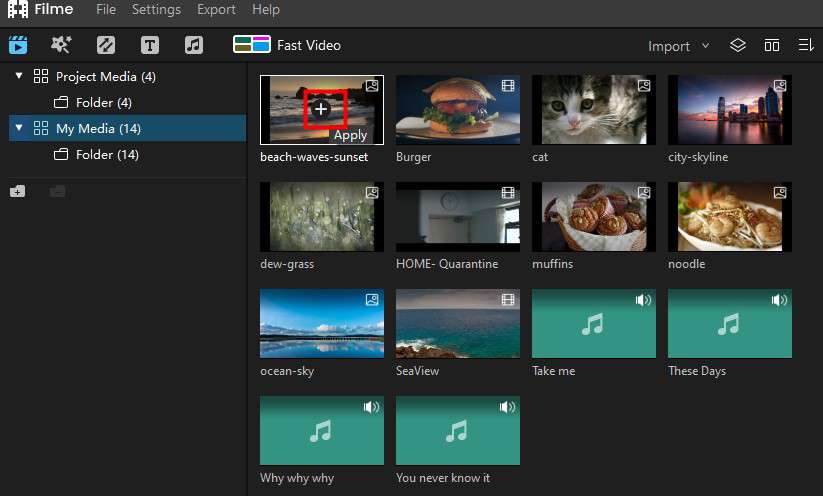
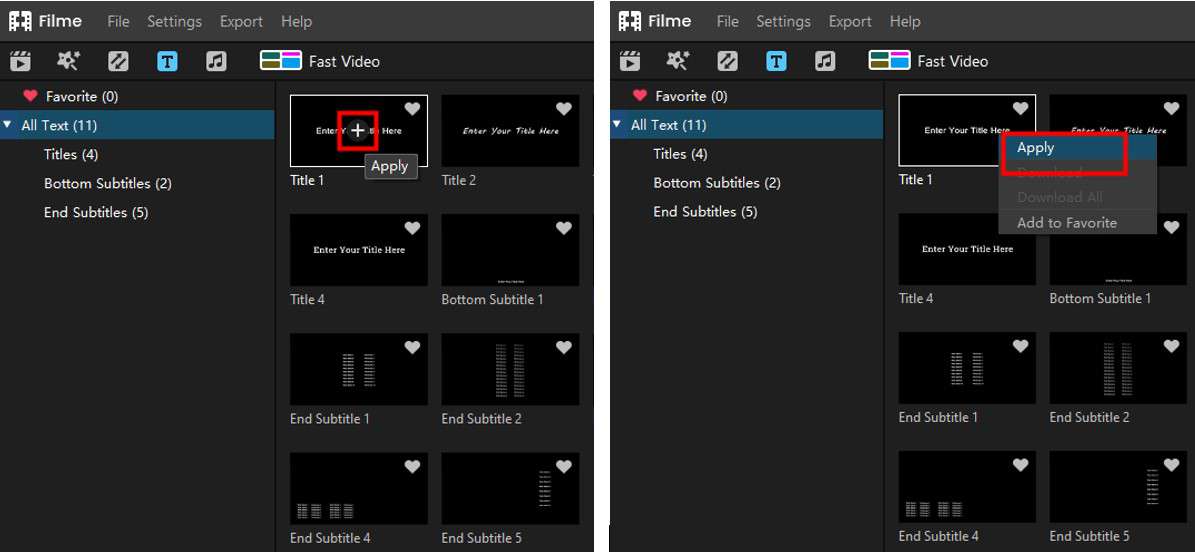
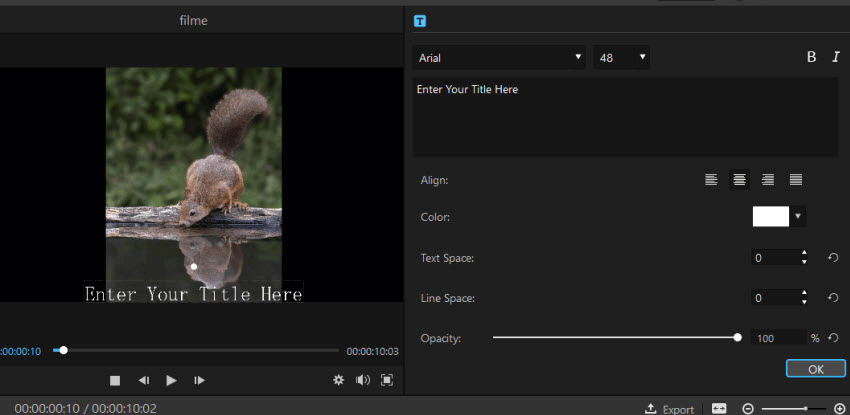
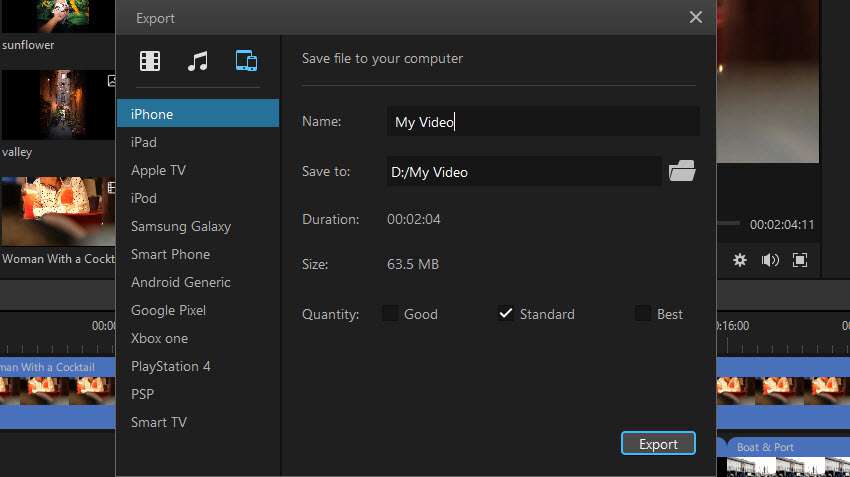
se på videoen for at se, hvordan du bruger film til at tilføje tekst til video til Snapchat:
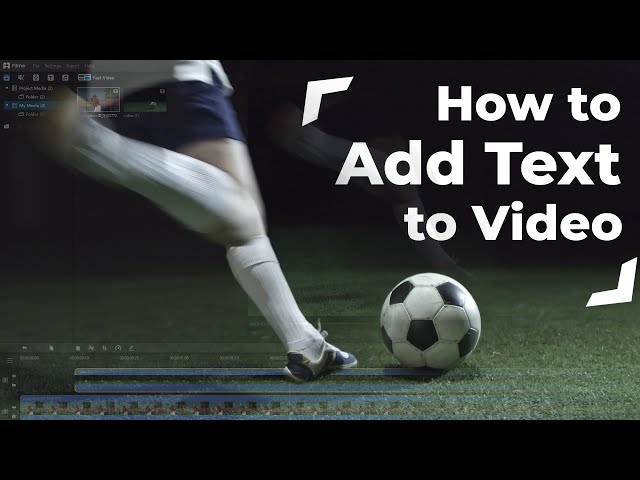
Nøglefunktioner i film
nu hvor du ved, hvordan du får tekst til at bevæge sig i Snapchat-video med iMyFone film, er det vigtigt, at du forstår nogle andre måder, som film kan blive nyttige for dig. Nedenfor er nogle af de mest bemærkelsesværdige træk ved film.
-
film giver dig mulighed for at udføre de fleste grundlæggende videoredigeringsopgaver med lethed på få sekunder. Du kan beskære, rotere, trimme, ændre størrelse og sænke din video med film.
-
hvis du vil oprette en komplet video med minimal indsats, vil filmes hurtige tilstand helt sikkert behage dig. Med denne funktion opretter film automatisk et fantastisk billede af dine valgte billeder og klip.
-
film har specialiseret sig i specielle effekter. Du kan forskønne din video ved hjælp af klassiske filtre og interessante animationer.
-
film giver dig mulighed for at skifte fra et videoklip til et andet på en meget naturlig måde. Du kan vælge mellem flere overgangseffekter og bruge den, der synes tiltalende for dig.

få din 1-måneders gratis licens nu
konklusion
for at opsummere er vigtigheden af tekster i Snapchat-videoer helt klart for dem, der kommunikerer med Snapchat ganske regelmæssigt. Efter min personlige mening er den bedst mulige metode til at opnå dette ved hjælp af et godt videoredigeringsprogram som film.